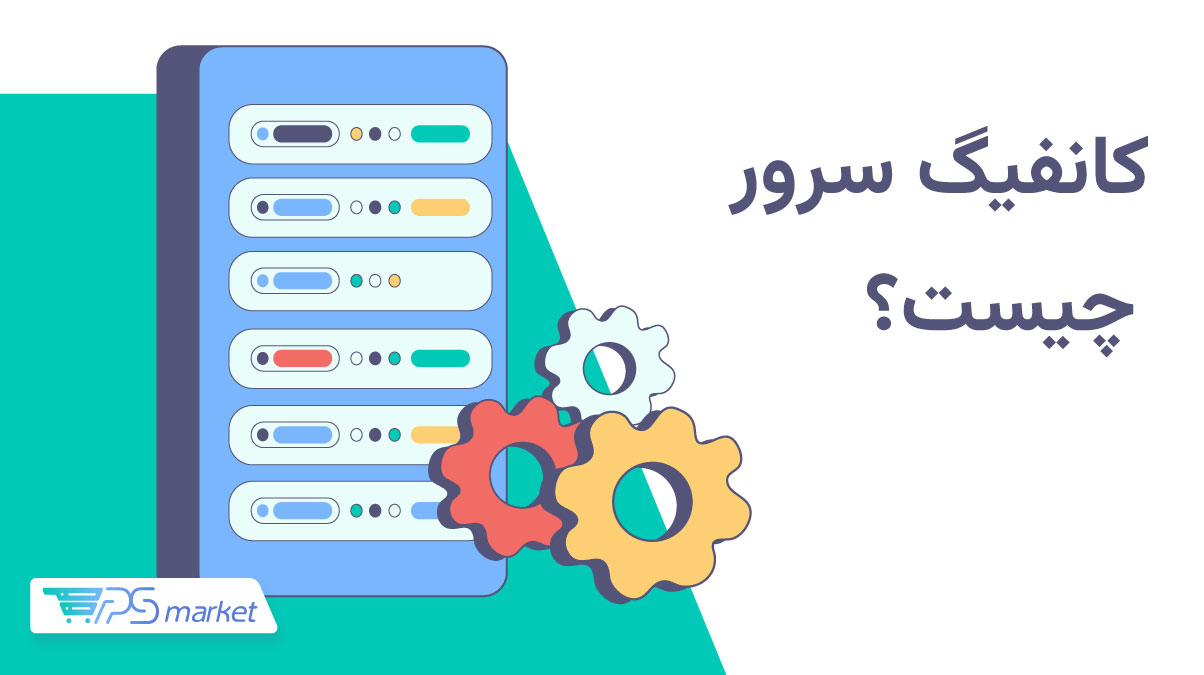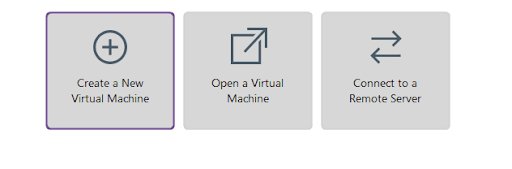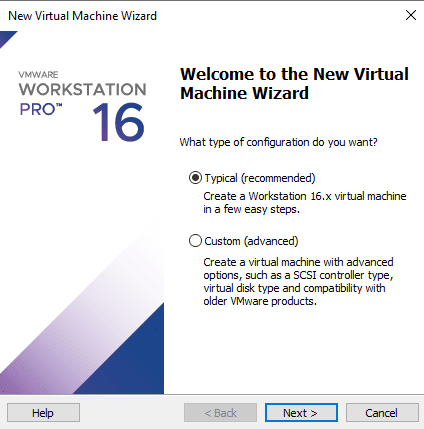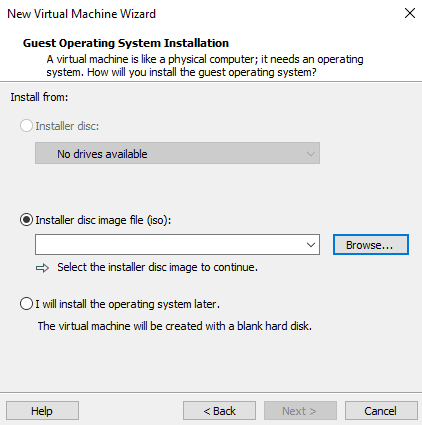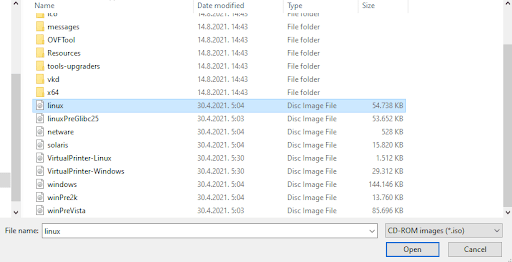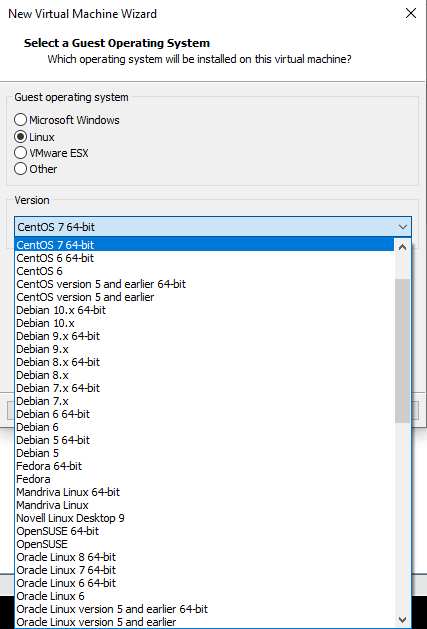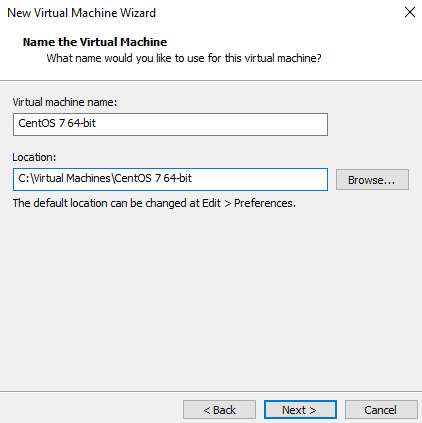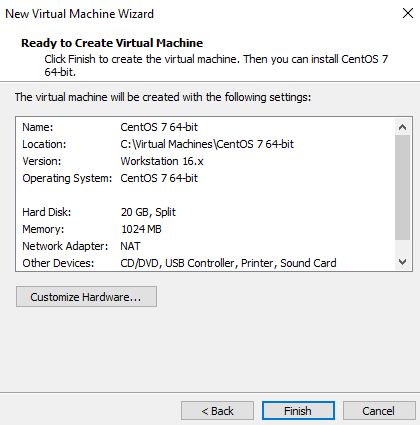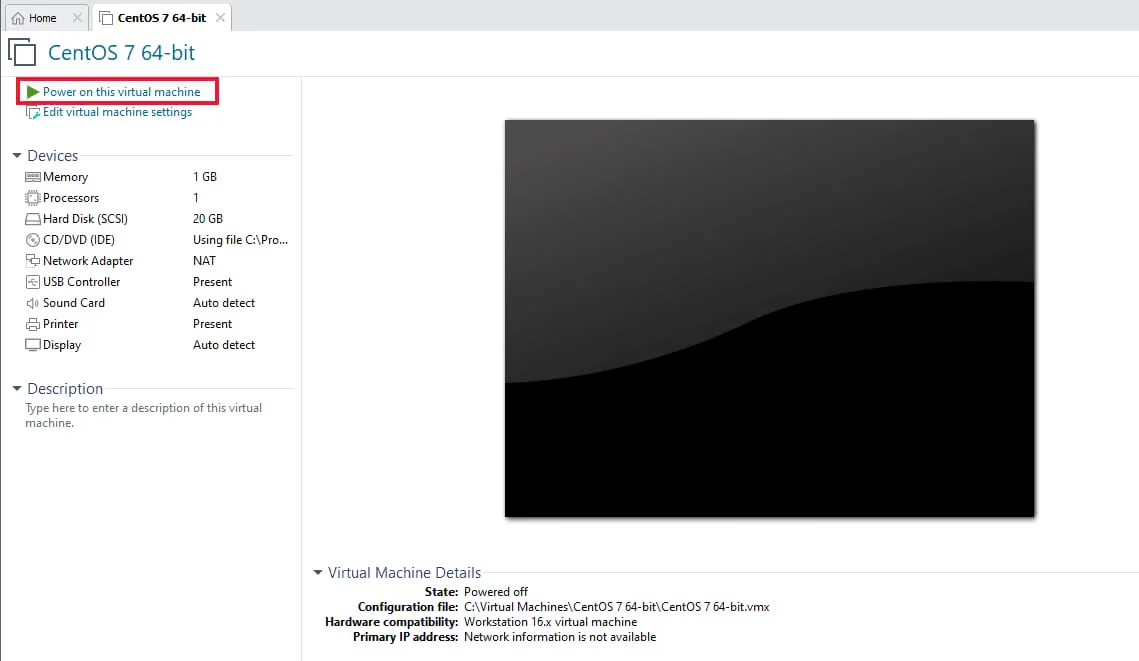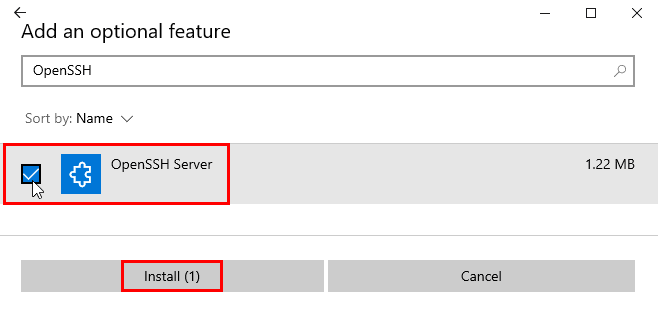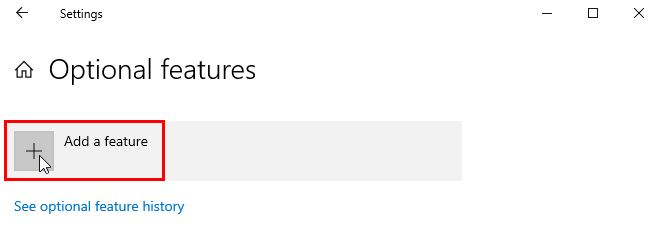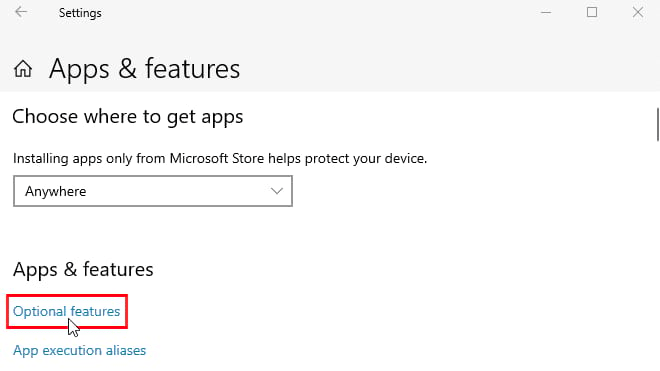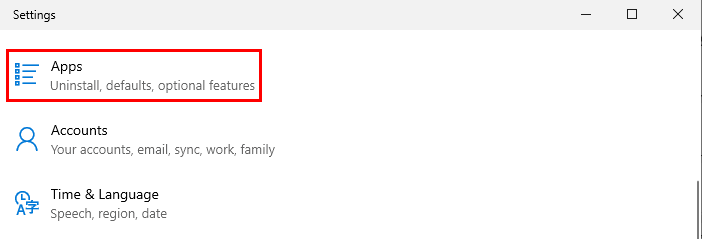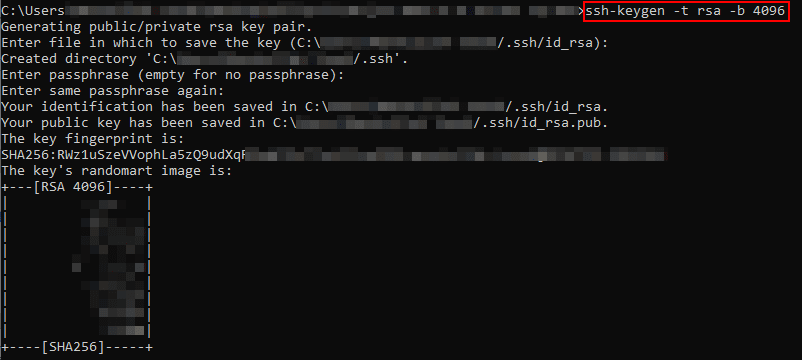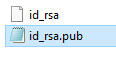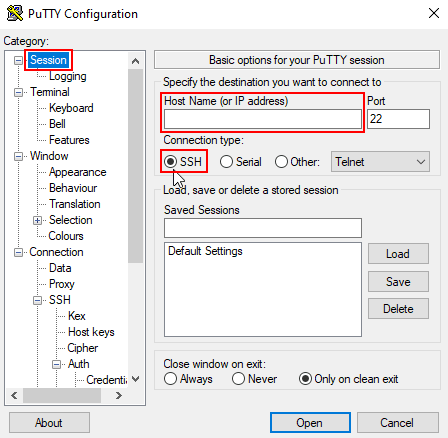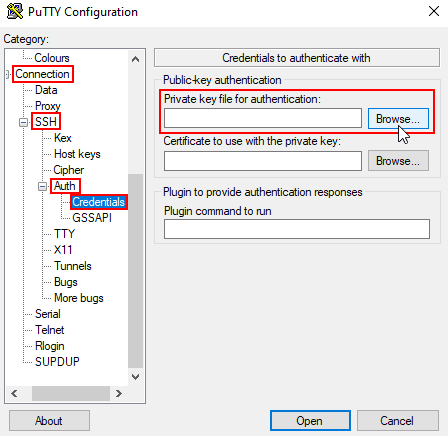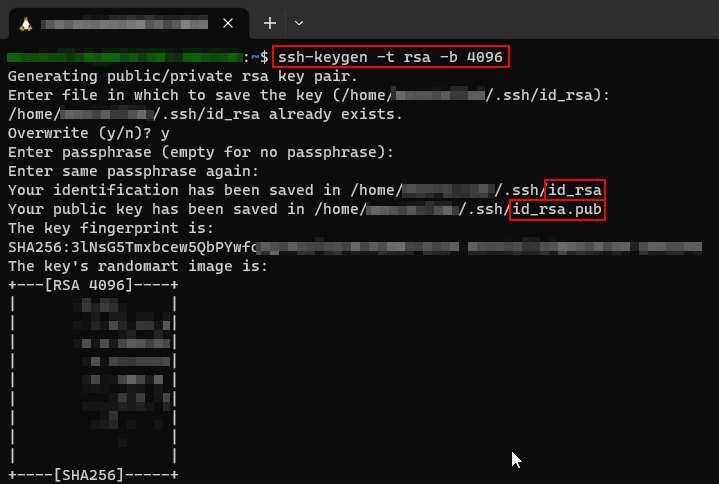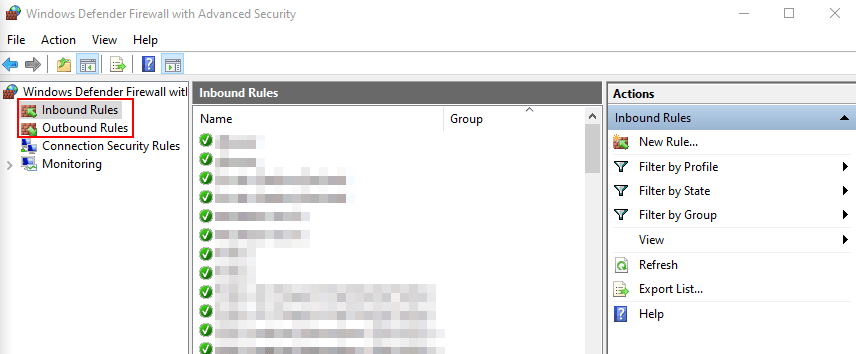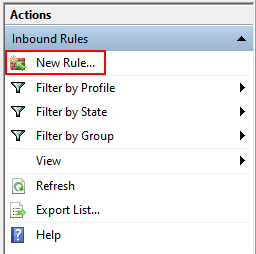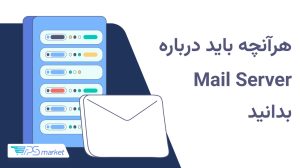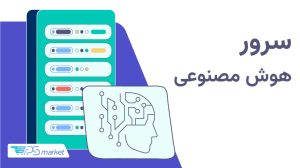کسبوکارها، صرفنظر از اندازهای که دارند، بهصورت روزافزون بر فناوریهای بیشتری تکیه میکنند تا بتوانند نیازهای خود را برآورده کنند و بهدنبال یک محیط میزبانی قابل اعتماد و کارآمد هستند تا وبسایتها و برنامههای خود را بهشیوهای انعطافپذیر، مقیاسپذیر و مقرونبهصرفه تطبیق دهند. بههمیندلیل، سرورهای مجازی یا VPS بهعنوان یک راهحل میزبانی توانسته است تا محبوبیت زیادی را از آن خود کند.
اما پیکربندی یا کانفیگ سرور در سرورهای مجازی بهخصوص اگر در دنیای مدیریت سرور و میزبانی وب یک تازهوارد محسوب میشوید،میتواند یک کار دلهرهآور باشد. اگرچه راهاندازی VPS برای دستیابی به سرعت، عملکرد و امنیت بهینه برای سایت یا برنامه شما بسیار مهم است، پیچیدگیهای کانفیگ سرور میتواند حتی برخی از افراد باتجربه را هم دچار چالش کند.
اما نیازی نیست نگران باشید، چه یک کسبوکار کوچکی داشته باشید که بهدنبال میزبان وبسایتتان باشید و چه یک توسعهدهنده باشید که به یک محیط آزمایشی نیاز دارد یا کارآفرینی باشید که قصد انتشار اپلیکیشن جدیدش را دارد، این راهنمای جامع نحوه تنظیم و پیکربندی سرور مجازی را بهصورت گامبهگام توضیح میدهد.
با مطالعه کامل این مقاله میتوانید فارغ از نوع سیستمعاملی که برای سرور مجازی خود انتخاب کردهاید، مانند یک کاربر حرفهای کانفیگ سرور را انجام بدهید.
کانفیگ سرور چیست؟
کانفیگ سرو (به انگلیسی Server Configuration) عملی است که بعد از خرید یک سرور مجازی لینوکس یا ویندوز باید انجام دهید. اگرچه همه سرورها از یکسری تنظیمات پیشفرض بهره میبرند، اما برای اینکه از سرور خریداریشده حداکثر بهره را ببرید نیاز به کانفیگ تخصصیتر است. با کانفیگ سرور میتوانید سرعت و امنیت سرور خریداریشده خود را افزایش دهید و بههمیندلیل یک کار تخصصی محسوب میشود که معمولا بهتر است توسط افراد متخصص انجام شود.
نقش کانفیگ سرور در عملکرد آن
از آنجایی که کانفیگ براساس مشخصات ویژه سرور و نیازمندیهای کسبوکار انجام میشود، میتواند تاثیر قابلتوجهی روی عملکرد سرور داشته باشد. بههمیندلیل لازم است قبل از اینکه سرور را کانفیگ کنید، نیازهای اصلی کسبوکارتان را بهدقت مشخص کرده باشید. برای مثال، اگر یک سرور مجازی ایران خریدهاید، بخش عمدهای از مشتریان کسبوکار شما را کاربران ایرانی تشکیل میدهند. بنابراین، آنها انتظار دارند حداکثر سرعت را در سایت یا اپلیکیشن شما تجربه کنند.
در این شرایط، شما در هنگام کانفیگ سرور بر روی آدرسهای IP ایرانی تمرکز میکنید تا بیشتر منابع سرور به کاربرانی که از ایران از وبسایت یا اپلیکیشن بازدید یا استفاده میکنند اختصاص یابد. علاوهبراین، کانفیگ سرورها با یکدیگر متفاوت است و بههمیندلیل قبل از خرید سرور باید مشخص کنید که آیا به سرور مجازی نیاز دارید یا سرور اختصاصی.
همچنین سیستمعامل سرور مجازی در نحوه کانفیگ کردن سرور تاثیرگذار است و برای مثال اگر سرور مجازی ویندوز میخرید ممکن است با چالشهای بیشتری برای کانفیگ سرور مواجه شوید. بهطورکلی میتوان گفت کانفیگ کردن در سرورهای لینوکس آسانتر است و اگر با دقت انجام شود نتایج محسوستری را هم بهدنبال دارد.
انواع کانفیگ سرور
همانطور که گفتیم، کانفیگ سرور براساس نوع سرور انتخابی و نیازهای کسبوکار میتواند روند متفاوتی داشته باشد. اما اگر بخواهیم انواع کانفیگ سرور را به دو دسته کلی تقسیم کنیم، میتوانیم کانفیگ سرور اختصاصی و کانفیگ سرور اشتراکی را مطرح کنیم. در ادامه با هر دو نوع بیشتر آشنا میشویم.
کانفیگ در سرور اختصاصی
سرورهای اختصاصی همانطور که از نامشان مشخص است، با منابع کاملا اختصاصی و بدون هیچ محدودیتی خریداری میشوند. این نوع از سرورها معمولا برای وبسایتهای پربازدید، فروشگاههای اینترنتی بزرگ یا اپلیکیشنهای محبوب خریداری میشود. بههمیندلیل تمام منابع در این نوع از سرورها به یک وبسایت یا اپلیکیشن اختصاص داده شده است و کانفیگ کردن آن چالشهای کمتری را بههمراه دارد.
نکتهای که باید در نظر داشت این است که حتی بهترین سرورهای اختصاصی در جهان که از کنترل پنل هاستینگ حرفهای بهره میبرند نیز باید کانفیگ شوند. در واقع، هیچ سروری بهصورت پیشفرض نمیتواند امنیت و ثبات عملکردی وبسایت یا اپلیکیشن شما را تضمین کند و فقط برنامههای پیشفرض و مورد نیاز سرور در آن نصب شده است. این یعنی شما باید تمام سرویسهای مهم برای عملکرد بهینه کسبوکار مانند وب سرور، PHP، پایگاه داده، برنامه Mail Server و DNS عملیات کانفیگ را بهصورت مجزا انجام دهید.
کانفیگ در سرور اشتراکی
وبسایتهایی که بهتازگی راهاندازی شدهاند یا اپلیکیشنهایی که هنوز کاربران زیادی ندارند میتوانند از سرورهای اشتراکی استفاده کنند. منابع سرور فیزیکی اصلی در بین چندین سرور اشتراکی به اشتراک گذاشته میشود و عملکرد منفی وبسایتها و اپلیکیشنهای مختلف میتواند بر روی یکدیگر اثر بگذارد. خطر قطعی، عملکرد کند وبسایت و حتی از دست رفتن اطلاعات جزو مواردی هستند که هنگام انتخاب یک سرور اشتراکی باید به آن توجه داشته باشید.
در واقع شما وبسایت یا اپلیکیشن خود را در یک محیط کاملا اشتراکی میزبانی میکنید و هیچ تضمینی برای عملکرد سریع و پایدار آن وجود ندارد. ازهمینرو، کانفیگ کردن سرورهای اشتراکی حساسیت بیشتری دارد و چون منابع در دسترس محدود است باید با بالاترین دقت انجام شود.
کانفیگ سرور شامل چه مواردی میشود؟
چه از یک متخصص بخواهید کانفیگ سرور شما را انجام بدهد و چه خودتان دستبهکار شوید، موارد زیادی وجود دارد که توصیه میشود از همان ابتدا تنظیم شود. همچنین به یاد داشته باشید که کانفیگ کردن یک کار تقریبا مستمر است که حداقل یکبار بهصورت کلی و در ادامه چندینبار بهصورت جزئی انجام میشود.
بنابراین، این تصور که سرور خریداریشده فقط به یکبار کانفیگ شدن نیاز دارد در اکثر موارد درست نیست. برای مثال ممکن است ابتدا یک سرور مجازی آمریکا خریداری کرده باشید و پس از کانفیگ اولیه عملکرد بسیار خوبی را تجربه کنید. اما پس از گذشت چند ماه یا در مواقعی که بازدیدهای وبسایت یا اپلیکیشن بهطور ناگهانی و تصاعدی افزایش مییابد با مشکلاتی مواجه شوید. در چنین شرایطی لازم است کانفیگ مجددا بررسی و تنظیمات اصلاحی انجام شود.
در ادامه به مهمترین مواردی که معمولا باید هنگام کانفیگ کردن سرور به آنها توجه داشته باشید اشاره میکنیم:
- بهروزرسانی کرنل سیستم و سرویسهای مختلفی که استفاده میکند
- نصب و پیکربندی آنتیویروسهای سرور
- نصب و پیکربندی فایروال
- نصب و پیکربندی برنامههای کارآمد مانند Sheller برای تقویت امنیت سرور
- ایمنسازی سرویسهای یسهای DNS، FTP، MAIL، PHP، SQL و SSH
- مدیریت و حذف سرورهای اضافی در VPS
- انجام تنظیمات اصلی برای بکاپگیری صحیح و اصولی
- افزایش بهرهوری سرور با بهبود و بهینهسازی MySQL
کانفیگ سرور مجازی چگونه انجام میشود؟
در این بخش میتوانید مراحل کانفیگ سرور مجازی را بهصورت گامبهگام مشاهده کنید. حتی اگر قرار نیست خودتان سرور را کانفیگ کنید، آشنایی با این مراحل میتواند درک کلی شما از یک سرور مجازی را افزایش دهد.
ایجاد یک نمونه جدید ماشین مجازی با سیستمعامل و مشخصات موردنظر
دو سیستمعامل ویندوز و لینوکس جزو محبوبترین گزینهها برای سرور مجازی هستند. لینوکس یا سیستمعاملهای مبتنیبر لینوکس (دبیان، آلما لینوکس، اوبونتو و غیره) معمولا بهدلیل ماهیت منبع باز، هزینه کمتر و تطبیقپذیری بالا، ترجیح بسیاری از کاربران هستند.
بااینحال، اگر نمیخواهید با چالش یادگیری دستورات لینوکس مواجه شوید، ویندوز میتواند گزینه بهتری باشد زیرا استفاده از آن کاملا بصری و ساده است.
پس از اینکه سیستمعامل دلخواه را انتخاب کردید، باید یک نمونه (Instance) جدید ماشین مجازی (VM) را در سرور خود ایجاد کنید. روند کلی این کار بهصورت زیر است:
با استفاده از کنترل پنل سرویس میزبانی خود به سرور مجازی خریداریشده دسترسی پیدا کنید.فناوری مجازیسازی دلخواه برای ایجاد نمونه ماشین مجازی را تعیین کنید. رایجترین گزینهها شامل مجازیسازی مبتنیبر هایپروایزر (مانند Xen، VMware یا KVM) و مجازیسازی مبتنیبر کانتینر (Docker و LXC/LXD) است. انتخاب نوع فناوری مجازیسازی به نیازهای خاص شما و گزینههای فراهم شده توسط ارائهدهنده سرور مجازی بستگی دارد.
نرمافزار مجازیسازی موردنظرتان را روی سرور مجازی نصب کنید. در این آموزش ما از نرمافزار VMware که رایجترین گزینه است استفاده میکنیم.
برنامه VMware Workstation را روی دسکتاپ خود اجرا کنید و سپس روی دکمه «Create a New Virtual Machine» کلیک کنید.
گزینه اول یعنی Typical (recommended) را انتخاب و سپس روی دکمه «Next» کلیک کنید.
گزینه Installer disc image file (iso) را انتخاب و سپس روی دکمه «Browse» کلیک کنید.
فایل ایمیج سیستمعامل موردنظر (ویندوز یا لینوکس) را در هارد کامپیوترتان انتخاب کنید.
نامی را برای سیستمعامل مشخص و روی دکمه «Next» کلیک کنید. در این آموزش ما از سیستمعامل لینوکس بهعنوان Guest operating system و CentOS 7 64 bit بهعنوان نسخه استفاده میکنیم.
برای ماشین مجازی یک نام دلخواه و مکان مشخص کنید و سپس روی دکمه «Next» کلیک کنید.
ظرفیت فضای ذخیرهسازی ماشین مجازی خود را مشخص و تعیین کنید که آیا میخواهید دیسک مجازی خود را در قالب یک فایل ذخیره کنید یا در چند فایل.
خلاصه اطلاعات مربوط به ماشین مجازی خود را مرور کنید و اگر همهچیز مطابق نظرتان بود، روی دکمه «Finish» کلیک کنید.
هنگامی که نمونه ماشین مجازی ایجاد شد، با روشن کردن و اعمال تنظیمات و یا نصب سیستمعامل (مانند وقتی که سیستمعامل را در یک کامپیوتر دسکتاپ نصب میکنید) آن را مستقر کنید.
اتصال به سرور مجازی با استفاده از SSH
SSH (مخفف Secure Shell) یک پروتکل شبکه رمزنگاری قوی است که به شما اجازه میدهد از طریق یک شبکه ناامن مانند اینترنت بهطور امن به یک ریموت ماشین یا ریموت سرور متصل شوید و عملیات مختلفی از جمله اجرای فرمان از راهدور، انتقال فایل و حتی تونل کردن سایر پروتکلها را انجام دهید. تمام دادههای ارسالشده بین کلاینت و سرور را رمزگذاری میشود تا حتی اگر کسی ارتباط را رهگیری کند، امکان رمزگشایی محتوا را نداشته باشد.
قبل از اعطای دسترسی به یک ریموت سیستم، SSH هویت کاربر یا کلاینت متصل به آن را تایید میکند. این امر معمولا با استفاده از رمزنگاری کلید عمومی انجام میشود که در آن کلاینت یک کلید عمومی را ارائه میدهد و سرور آن را در برابر یک کلید خصوصی ذخیرهشده تایید میکند. این فرایند احراز هویت کلید عمومی یک لایه امنیتی اضافی را تشکیل میکند و تضمین میکند که فقط کاربران مجاز میتوانند به منابع ریموت دسترسی داشته باشند.
روش اتصال برای کاربران ویندوزی
کلاینت OpenSSH را اجرا کنید. اگر هنوز این برنامه را نصب نکردهاید، از مسیر Settings > Apps > Optional features > Add a feature بهدنبال OpenSSH Client بگردید و آن را نصب کنید.
برنامه Git نیز باید نصب شده باشد. اگر این کار را انجام دادهاید، Command Prompt یا PowerShell را باز کنید.
دستور زیر را تایپ کنید تا یک جفت کلید SSH تولید شود:
ssh-keygen -t rsa -b 4096
در صورت تمایل میتوانید نوع و سایز bit متفاوتی را انتخاب کنید.
دکمه Enter را فشار دهید و مکانی را برای ذخیرهسازی جفت کلید تعیین کنید یا آن قسمت را خالی بگذارید تا در مکان پیشفرض ذخیره شود.
یک عبارت عبور یا Passphrase را وارد کنید. پیشنهاد میشود از یک عبارت عبور قوی استفاده کنید تا امنیت تقویت شود. یادتان باشد که وقتی در حال تایپ عبارت عبور هستید، کاراکترها نمایش داده نمیشود.
سپس جفت کلید SSH تولید و در مکان مشخصشده ذخیره میشود. کلید عمومی دارای پسوند «.pub» است.
مطمئن شوید که آدرس IP سرور مجازی در دسترس شماست. این آدرس معمولا توسط ارائهدهنده VPS در اختیار شما قرار میگیرد. سپس دستور زیر را تایپ کنید و در آن عبارت usdername را با نام کاربری سرور مجازی خود و عبارت your_vps_ip را با آدرس IP سرور مجازی خود جایگزین کنید:
ssh username@your_vps_ip
همچنین، اگر میخواهید بهجای Command Prompt با استفاده از یک اپلیکیشن دارای رابط کاربری گرافیکی (GUI) به سرور مجازی خود متصل شوید، میتوانید پس از تولید کردن کلید اهراز هویت SSH خود از طریق مراحل بالا، مراحل زیر را دنبال کنید:
برنامه PuTTY را دانلود و نصب کنید.
برنامه را اجرا کنید و به دسته Session category بروید. آدرس IP سرور مجازی را در کادر Host Name (or IP address) وارد کنید. از قسمت Connection type گزینه SSH را انتخاب کنید.
به قسمت Connection بروید، منوی SSH را باز کرده و Auth را انتخاب کنید. در کادر Private key file for authentication، بر روی دکمه Browse کلیک کرده و فایل مربوط به کلید خصوصی SSH خود را پیدا کرده و سپس وارد کنید. در نهایت بر روی دکمه Open کلیک کنید تا اتصال SSH شروع به کار کند.
حالا باید به سرور مجازی خود متصل شده باشید.
اتصال با استفاده از SSH برای کاربران لینوکس یا مک
ترمینال را باز کنید. از آنجایی که SSH بهصورت پیشفرض وجود دارد نیازی به نصب آن نیست.
دستور زیر را اجرا کنید تا یک جفت کلید SSH تولید شود و سایز Bit را از 4096 به مقدار دلخواهتان تغییر دهید:
ssh-keygen -t rsa -b 4096
دکمه Enter را فشارد دهید و یک مکان را برای ذخیرهسازی جفت کلید تولیدشده مشخص کنید. اگر جای خاصی را مشخص کنید، کلید در مکان پیشفرض ذخیره خواهد شد.
حالا از شما خواسته میشود تا عبارت عبور یا Passphrase را وارد کنید. مانند روش اتصال در ویندوز، برای امنیت بیشتر توصیه میشود تا از یک عبارت عبور قوی استفاده کنید.
مطمئن شوید که به آدرس IP سرور مجازی شما که توسط ارائهدهنده در اختیارتان قرار گرفته است دسترسی دارید. سپس دستور زیر را تایپ کنید و بهجای username، نام کاربری سرور مجازی خود و بهجای your_vps_ip، آدرس IP سرور مجازیتان را وارد کنید:
ssh username@your_vps_ip
ممکن است لازم باشد با فلگ «-i» کلید خصوصی خود را مشخص کنید:
ssh -i /path/to/private_key username@your_vps_ip
پس از دنبال کردن مراحل بالا، اکنون باید به سرور مجازی خود متصل شده باشید.
بهروزرسانی پکیج منیجر و نصب پکیجهای نرمافزاری ضروری
پس از اینکه با موفقیت به سرور مجازی خود متصل شدید، لازم است تا پکیج منیجر خود را بهروزرسانی کنید تا مطمئن شوید به آخرین پکیجهای نرمافزاری و بهروزرسانیهای امنیتی دسترسی دارید.
برای سرور مجازی ویندوزی:
پکیج منیجر در مدیریت نصب نرمافزارها و بهروزرسانیها نقش محوری را ایفا میکند. قبل از نصب هرگونه پکیج جدیدی، لازم است تا از بهروز بودن پکیج منیجر مطمئن شوید. بهاینمنظور دستور زیر را در Command Prompt اجرا کنید:
choco upgrade chocolatey
پکیجهای نرمافزاری موردنظرتان را مشخص کنید، سپس با استفاده از دستور زیر آنها را نصب کنید. دقت کنید که بهجای package-name باید نام نرمافزار خود را قرار دهید:
choco install package-name
پکیج منیجر بهصورت خودکار پکیج نرمافزار درخواستی را دانلود و بههمراه تمام وابستگیهای موردنیاز نصب میکند. این فرایند ممکن است کمی زمانبر باشد که به حجم پکیجها و البته سرعت اینترنت شما بستگی دارد.
برای سرور مجازی لینوکس:
براساس توزیع لینوکسی که از آن استفاده میکنید، دستورات ممکن است کمی متفاوت باشند. در ادامه میتوانید این دستورات را برای توزیعهای محبوب لینوکس ببینید.
برای توزیعهای لینوکس اوبونتو و دبیان از دستورات زیر استفاده کنید:
sudo apt update sudo apt upgrade
این دستورات لیست آخرین پکیجها را ارائه میدهند و تمام پکیجهای موجود روی سیستم را بهروزرسانی میکنند.
اکنون میتوانید با دستور زیر پکیجهای نرمافزار دلخواهتان را نصب کنید. فقط کافیست بهجای package_name از نام نرمافزار خود استفاده کنید:
sudo apt install package_name
همین کار را میتوانید با دستورات زیر در توزیع CentOS انجام دهید:
sudo yum update sudo yum upgrade sudo yum install package_name
کانفیگ فایروال سرور مجازی
یک راه موثر برای تقویت امنیت سرور مجازی شما، پیکربندی فایروال است که بهعنوان که مانع مجازی عمل کرده و ترافیک شبکه را براساس قوانین ازپیشتعیینشده فیلتر و تنظیم میکند. فایروال با تایید/رد کردن ارتباطات ورودی و خروجی، میتواند بهطور موثری از سرور مجازی شما در برابر فعالیتهای مخرب محافظت کند.
کانفیگ کردن فایروال برای سرور مجازی ویندوز
به منوی استارت بروید و Windows Firewall with Advanced Security را جستوجو کنید و یا از طریق کنترل پنل آن را پیدا کرده و اجرا کنید. سپس از پنل سمت چپ، روی گزینههای Inbound Rules و Outbound Rules کلیک کنید. با این کار، قوانین حاکم موجود برای نظارت بر ترافیک ورودی و خروجی نمایش داده میشود. با بررسی دقیق این قوانین، هرگونه آسیبپذیری یا پیکربندی نادرست احتمالی را شناسایی کنید. قبل از ادامه کار، ضروری است که نسبت به قوانین موجود درک درستی داشته باشید.
ابزار Windows Firewall with Advanced Security طیف گستردهای از انواع قوانین را ارائه میدهد که سناریوهای مختلف را پوشش میدهند. بهعنوان مثال، میتوانید قوانینی را براساس پورتها، برنامهها یا حتی سرویسهای ازپیشتعریفشده خاص ایجاد کنین.
فرض کنید میخواهید به ترافیک ورودی در یک پورت خاص اجازه عبور دهید درحالیکه همه پورتهای دیگر مسدود باشند. بهاینمنظور روی Inbound Rules کلیک کرده و New Rule را انتخاب کنید.
در پنجره بعدی، گزینه Port را انتخاب کرده و شماره پورت موردنظرتان را مشخص کنید. شما میتوانید پروتکلهای TCP یا UDP را براساس نیازتان تعریف کنید. برای محدود کردن دسترسی به پورتهای دیگر، Block the connection را انتخاب کنید. سپس یک نام تعیین کنید و توضیحی شفاف بنویسید که مشخص باشد این قانون برای چه کاری ایجاد شده است.
بهشیوه مشابه میتوانید با استفاده از Outbound Rules، قوانین ویژهای را برای ترافیک خروجی سرور مجازی خود تعیین کنید.
برای سرور مجازی لینوکس
Uncomplicated Firewall یک ابزار کاربرپسند مبتنیبر خط فرمان است که مدیریت فایروال در سیستمهای لینوکسی را تسهیل میکند. این ابزار از یک رابط ساده برای ایجاد و مدیریت آسان قوانین فایروال بهره میبرد.
برای نصب UFW از دستور زیر استفاده کنید:
sudo apt update sudo apt install ufw
بهطور پیشفرض، UFW تمام ارتباطات ورودی را رد و تمام ارتباطات خروجی را تایید میکند. شما میتوانید تنظیمات موجود را با کمک دستور زیر بررسی کنید:
sudo ufw status verbose
از آنجایی که SSH معمولا بهمعنی دسترسی به یک سرور ریموت لینوکس است، لازم است که ارتباطات SSH را بهعنوان موارد مجاز مشخص کنید:
sudo ufw allow ssh
سرویسهایی مانند میزبانی وب یا مدیریت پایگاه داده که سرور مجازی شما به آنها نیاز دارد را در نظر بگیرید. سپس با کمک دستور زیر، دسترسی به این سرویسها از طریق پورتهای مشخص را مجاز اعلام کنید:
sudo ufw allow <port>/<protocol>
کافیست بهجای <port> شماره پورت دلخواه و بهجای <protocol> یکی از پروتکلهای tcp یا udp را جایگزین کنید. پس از تعیین قوانین ضروری، با دستور زیر UFW را فعال کنید:
sudo ufw enable
پس از ریبوت کردن سرور، قوانین جدید فایروال بهصورت خودکار فعال میشود.
کانفیگ فایروال FirewallD در سرور مجازی لینوکس
Firewall Daemon (بهطور اختصاری FirewalID) یک ابزار پویا برای مدیریت فایروال است که بهطور ویژهای برای سیستمعامل لینوکس طراحی شده است. این ابزار رابط کاربرپسندی را برای مدیریت ترافیک فراهم میکند و روشی آسان را برای پیکربندی و مدیریت قوانین فایروال ارائه میدهد.
قبل از اینکه این فایروال را کانفیگ کنیم، مطمئن شوید که سرور مجازی شما با یکی از توزیعهای لینوکس سازگار با FirewallD اجرا شده باشد. توزیعهای رایجی مانند CentOS، فدورا و ردهت اینترپرایس معمولا بهصورت پیشفرض با فایروال FirewallD ارائه میشوند. اگر از یک توزیع متفاوت استفاده میکنید لازم این فایروال را بهصورت دستی نصب کنید.
FirewallD براساس مفهوم منطقه (Zone) کار میکند. منطقه سطح اعتمادی که برای یک اتصال شبکه تعریف شده است را مشخص میکند. بهطور پیشفرض، FirewallD از مناطق ازپیشتعریفشدهای مثل Public، Trusted، Home، Work و Internal برخوردار است. هر Zone دارای مجموعهای از قوانین مشخص است که روی جریان ترافیک نظارت میکند.
قبل از اعمال هرگونه تغییر، Zone پیشفرض را به سرور مجازی خود اختصاص دهید. اتصالات شبکه که با هیچکدام از Zoneهای دیگر مطابق نیستند، توسط قوانین این Zone عمل میکنند. بهاینمنظور از دستور زیر استفاده کنید:
sudo firewall-cmd --get-default-zone
لازم است بهجای <zone> از نام Zone دلخواهتان (Public، Trusted، Home و …) استفاده کنید. در برخی موارد، ممکن است لازم باشد قوانین یکی از Zoneها را براساس نیاز خود تغییر دهید.
FirewallD مجموعهای از گزینهها را برای مدیریت Zoneها ارائه میدهد که شامل افزودن یا حذف سرویسها، پورتها یا آدرس IP میشود. برای مثال، برای تنظیم قوانین پایه که ارتباطات SSH را مجاز بشناسد و سایر ترافیک ورودی را مسدود کند، میتوانید از دستور زیر استفاده کنید:
sudo firewall-cmd --set-default-zone=drop sudo firewall-cmd --zone=public --add-service=ssh --permanent sudo firewall-cmd --reload
پس از اینکه Zoneها و قوانین دلخواهتان را کانفیگ کردید، با اجرای دستور زیر، FirewallD را در سرور مجازی خود فعال کنید:
sudo systemctl enable --now firewalld
با انجام گامهای بالا، شما بهطور موثر فایروال FirewallD را فعال و امنیت سرور مجازی لینوکس خود را تقویت کردید. نکته مهمی که باید به آن توجه داشته باشید، کانفیگ دقیق فایروال با توجه به نیازهای خاص و آسیبپذیریهای بالقوه است.
جمعبندی
سرور مجازی طیف وسیعی از مزایا را در دسترس افراد و کسبوکارها قرار میدهد که از جمله میتوان به افزایش عملکرد، افزایش امنیت و کنترل بیشتر بر محیط میزبانی اشاره کرد. بااینحال، برای اینکه از عملکرد روان و موفقیتآمیز سرور و در نتیجهی آن وبسایت و اپلیکیشن خود مطمئن شوید، کانفیگ صحیح سرور و مدیریت اصولی آن ضروری است.
برای اینکه بعد از خرید یک سرور مجازی در زمینه کانفیگ و مدیریت آن تجربه بهتری داشته باشید، انتخاب یک پلن مناسب از یک ارائهدهنده شناختهشده و خوشنام اهمیت زیادی دارد. یک ارائهدهنده حرفهای میتواند به سوالات و مشکلاتتان در کانفیگ کردن سرور رسیدگی کند تا این کار را با اعتمادبهنفس و دردسر کمتری انجام دهید.